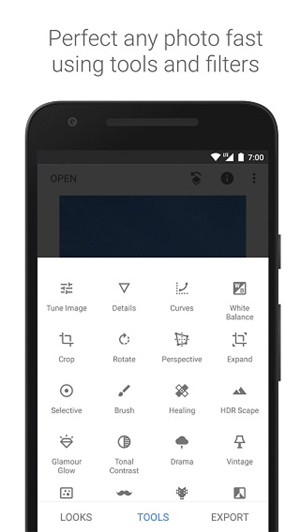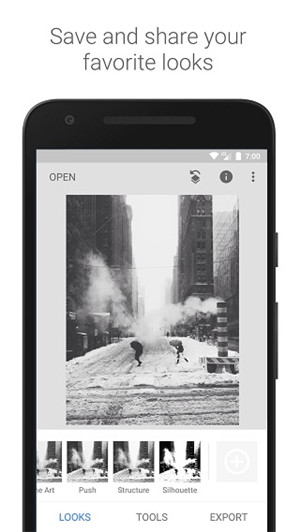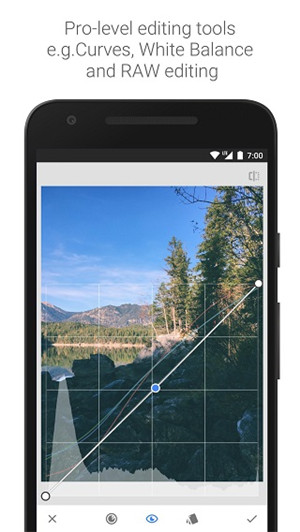谷歌修图软件Snapseed也叫做Snapseed复古滤镜手机修图软件,是一款功能强大、操作简单的手机图片编辑软件,这款软件拥有多种精确而直观的调整工具,如亮度、对比度、饱和度、色调等。用户可以通过简单的触摸和滑动操作,实时调整照片的各种参数,从而获得理想的视觉效果。此外,该软件还提供了局部调整工具,让用户能够对特定区域进行精确的调整,如修复瑕疵、增强细节等,提高照片质量。
谷歌修图软件Snapseed内置了多种滤镜和特效,可以快速为照片添加艺术效果和风格。用户可以轻松地应用黑白、色调分离、晕影、模糊等滤镜,为照片增添独特的氛围和情感。此外,这款软件还提供了自定义滤镜功能,用户可以根据自己的喜好和创意,创建个性化的滤镜效果,让照片更加生动和引人注目。
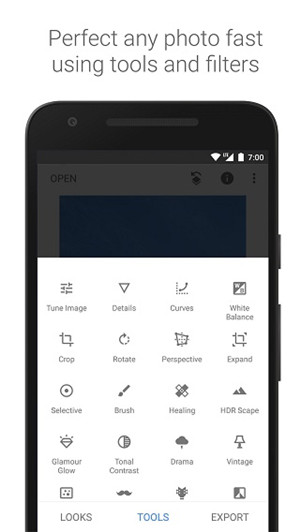
软件特色
? 29 种工具和滤镜,包括修复、画笔、结构、HDR 和透视等功能(见下面的列表)
? 可打开 JPG 和 RAW 文件
? 可保存个人样式,方便日后将其应用到新照片中
? 局部滤镜画笔
? 可通过精确控制微调所有样式
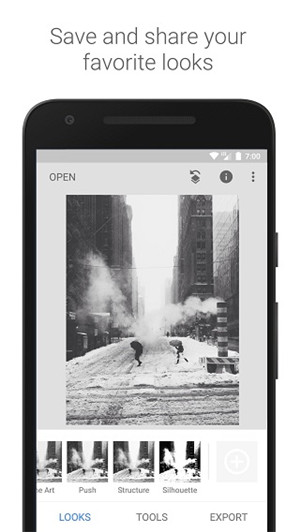
软件功能
1、RAW 显影 – 可打开和微调 RAW DNG 文件;将文件无损保存或导出为 JPG
2、调整图片 – 自动调整曝光和颜色,或通过精确控制手动调整
3、突出细节 – 突显图片的表面结构
4、剪裁 – 将图片剪裁为标准尺寸或根据需要自由裁剪
5、旋转 – 将图片旋转 90°,或根据水平线将倾斜的图片校正
6、透视 – 校正倾斜的线条并使水平线或建筑物更具几何之美
7、白平衡 - 调整颜色让图片看起来更自然
8、画笔 - 局部调整曝光、饱和度、亮度或色温
9、局部调整 - 知名的“控制点”技术:在图片上最多设置 8 个点,然后指定美化效果,接下来的工作交给算法即可
10、修复 - 移除集体照中的不速之客
11、晕影 - 在图片的角落添加柔和的阴影,营造出类似用大光圈拍摄的美丽效果
12、文字 - 添加艺术化或纯文本样式的文字
13、曲线 - 精确控制照片中的亮度等级
14、展开 - 增加画布尺寸,并以智能方式利用图片内容填充新空间
15、镜头模糊 - 为图片添加焦外成像效果(背景柔化),使其更加美观,适合人像摄影
16、魅力光晕 - 为图片添加迷人的光晕,适合时尚摄影或人像拍摄
17、色调对比度 - 局部强化阴影、中间色调和高光部分的细节
18、HDR 景观 - 打造多重曝光效果,让您的图片更加出色
19、戏剧效果 - 为您的图片添加世界末日的氛围(6 种样式)
20、斑驳 - 通过强烈风格特效和纹理叠加,让图片呈现前卫效果
21、粗粒胶片 - 通过逼真的颗粒营造出颇具现代感的胶片效果
22、复古 - 让图片呈现用上世纪五十、六十或七十年代流行的彩色胶卷所拍摄的效果
23、Retrolux – 借助漏光、刮痕、胶片风格等功能,让图片充满怀旧感
24、黑白电影 - 利用逼真的颗粒效果和“洗白”特效,让图片呈现黑白电影的风格
25、黑白 - 以暗室为灵感,制作出经典的黑白照片
26、相框 - 为图片添加可调节尺寸的相框
27、双重曝光 - 以拍摄影片和数字图片处理为灵感,提供多种混合模式,让您可以轻松混合两张图片
28、美颜 - 亮眼、提亮面部或嫩肤
29、面部姿态 - 根据三维模型调整人物肖像的姿态
蒙版详细教程
对于snapseed中的“蒙版”功能,很多人都还不了解,也不知道蒙版功能怎么用。今天给大家讲一下Snapseed的蒙版功能,希望对大家有帮助。
一、蒙版是什么?
在ps中蒙版用纯黑色表示不运用调整区域,纯白色表示运用调整区域,灰色表示部分运用调整区域。
Snapseed中的蒙版工具和ps中的蒙版工具是差不多的,比如:你要让一张彩色的照片变成黑白,但想把照片中的主体保留色彩,那么就要用到蒙版工具。
蒙版的用处有很多,比如:局部调整、合成照片、制作特效的等等,这些都可以通过Snapseed的蒙版功能来实现,大家比较常见的应该是局部调整和双重曝光了。本篇小编将给大家详细讲一下snapseed蒙版的使用教程
二、蒙版使用教程
1、蒙版在哪里
snapseed中,【蒙版】并不是一个单独的工具,在工具栏中是找不到的,它是一项隐藏功能,需要我们完成了某些后期修图步骤的调整之后,才能使用蒙版工具。
【蒙版】工具的进入,需要在Snapseed主页面右上角,点击“向左箭头”的这个按钮,点击“查看修改内容”,然后找到具体的调整步骤,点击“箭头”,再点击最中间的按钮即可进入蒙版的操作界面,如下图所示步骤
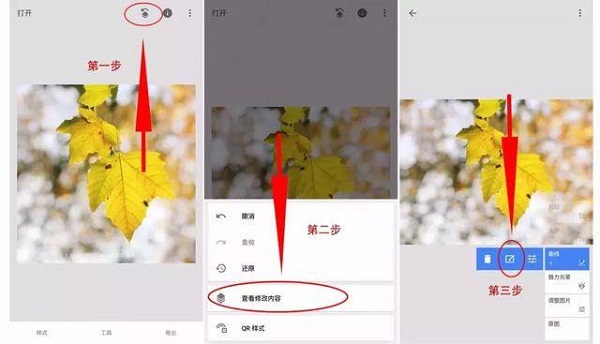
2、单一色彩调整
蒙版修图最常用的一个技巧是把色彩丰富的照片,背景留为黑白,主体景物是彩色,例如下图的照片
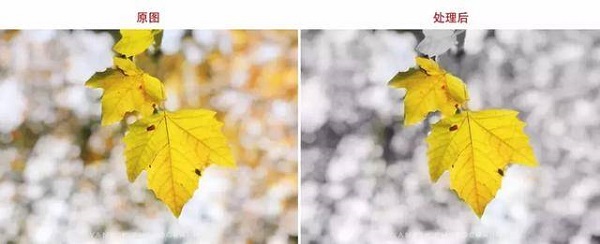
这种效果用蒙版可以轻松搞定
首先,需要把照片全都调整的黑白,直接用【黑白滤镜】即可
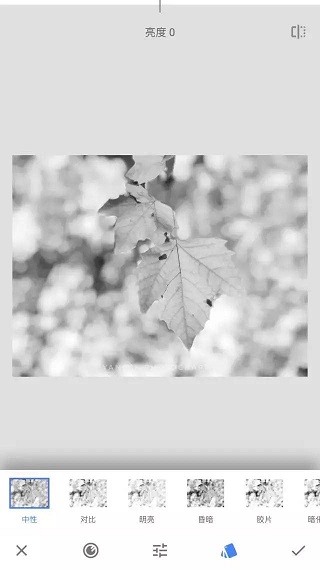
其次,回到主页,点击右上角箭头,查看修改内容,进入蒙版工具
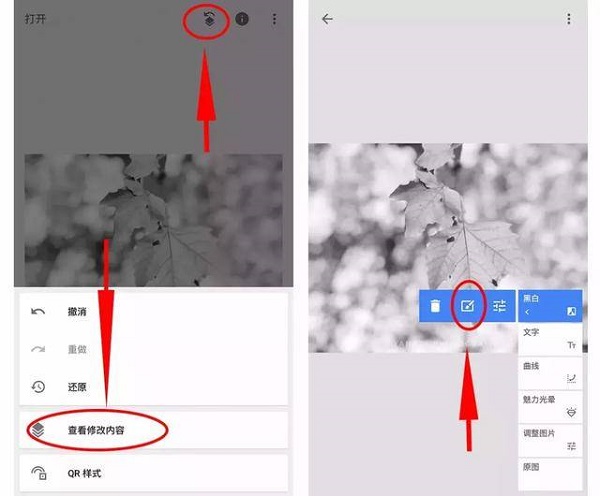
第三步,直接用手指涂抹背景区域,背景就变为了黑白,树叶不要涂抹
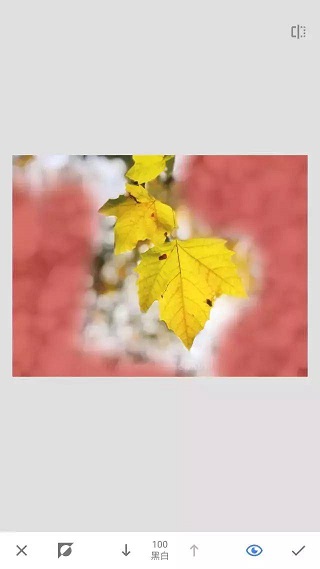
注意的是,树叶的边缘要涂抹到位,需要放大照片,一点一点仔细涂抹,尽量让边缘细节的色彩涂抹到位

第四步,涂抹完成后,就可以点击右下角“√”,再点击左上角箭头,回到主页面,背景就变为黑白,树叶保留原来的黄色,直接导出照片即可,这就完成了一张蒙版单一色彩的处理。
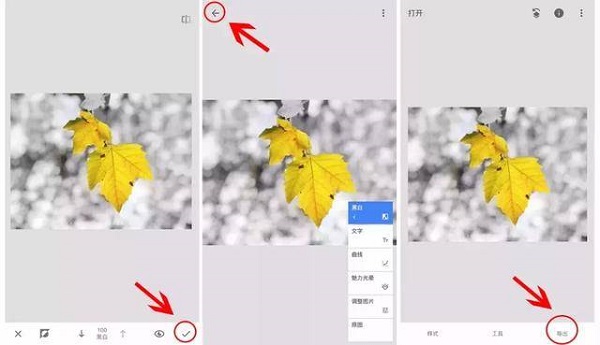
3、局部调整
有些照片的局部色彩或曝光可能不够好,我们只想调整局部,也可以通过【蒙版】来实现,例如这张照片,如果我们只想提升前景沙滩的饱和度的话,可以先提升照片整体的饱和度,然后再用蒙版留出前景沙滩局部的饱和度即可。
第一步,使用【调整图片】,提升饱和度
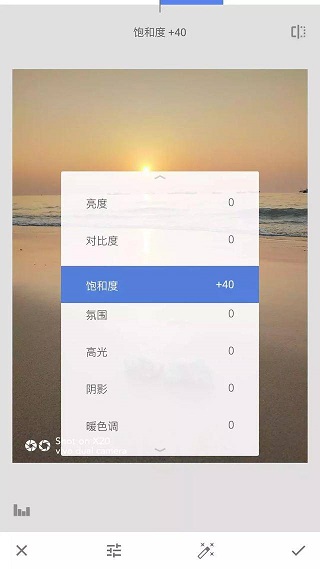
第二步,点击右上角箭头-查看修改内容-进入蒙版选项
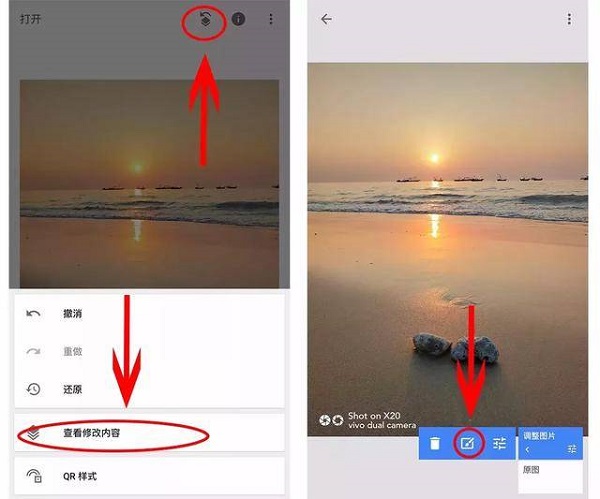
第三步:进入蒙版操作界面后,直接涂抹前景的沙滩即可,点击右下角【眼睛】按钮可以显示涂抹的区域(红色的区域)
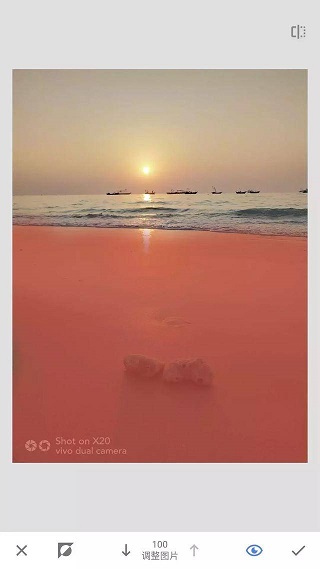
涂抹完成后即可导出保存、导出照片,前景沙滩的局部色彩处理就完成了,完全不会影响到背景天空的色彩,如下对比图
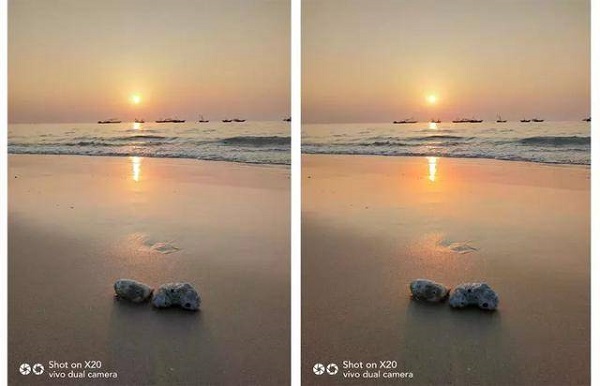
三、总结
蒙版是一个隐藏工具,它可以对任何一个操作步骤进行处理,以实现局部调整的效果,除了上面示范的两个处理技巧之外,其他的步骤也都可以用蒙版,比如局部曝光、色温的蒙版调整、曲线、滤镜等都可以进行蒙版操作。
蒙版是一个非常强大的局部处理工具,这篇教程算是一个示范,大家可以举一反三尝试一下其他后期步骤的蒙版处理,达到对蒙版工具的深入理解和操作练习。
同类佳作
-
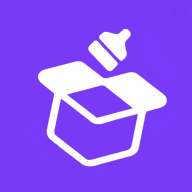
- 主题盒免费版下载app 1.10 下载
- 4.1万 | 25.3 MB
- 一款非常实用的美化桌面软件
-
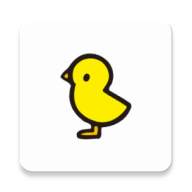
- 灵动鸟app鸿蒙版下载 V1.3.0 下载
- 5.5万 | 2.7 MB
- 一款模仿灵动岛主题的工具
-

- nice滤镜免费版下载 V5.8.37.5 下载
- 1.9万 | 42.8 MB
- 一款可以在线进行社交的App
-

- 威力导演无水印下载 V4.9.1 下载
- 9.4万 | 38.5 MB
- 一款功能强大的用来编辑视频的
-

- nice滤镜无水印下载 V5.8.37.5 下载
- 9.6万 | 42.8 MB
- 一款可以修复照片的App
-
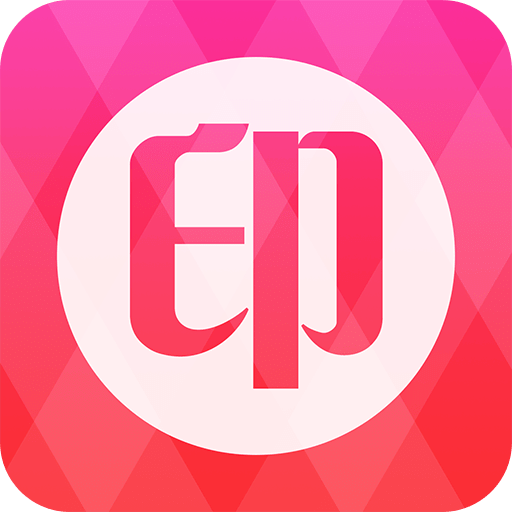
- 口袋冲印免费版 v2.1.0 下载
- 1.万 | 16.2 MB
- 集便捷性与创意于一体的手机应用
-

- 萌颜自拍相机最新版下载 V6.2 下载
- 6.万 | 56.4 MB
- 萌颜自拍相机这个软件能让你充
-

- 奶油相机最新版下载 V1.0 下载
- 5.2万 | 90.3 MB
- 奶油相机这种相机不仅可以拍摄
近期新游
精选专题
话题问答
- 2022-06-24金铲铲之战驯龙敖兴阵容玩法攻略
- 2022-06-24金铲铲之战九星界龙阵容玩法攻略
- 2022-06-24金铲铲之战重骑熊阵容玩法攻略
- 2022-06-24原神久岐忍邀约任务攻略
- 2022-06-26数码宝贝新世纪番长飞虫兽天赋加点推荐
- 2022-06-24阴阳师百鬼乱狱第四关通关攻略
- 2022-06-24王者荣耀戈娅玩法攻略
- 2022-06-26金铲铲之战s7泥头车阵容攻略
- 2022-06-24堆叠大陆第三章玩法攻略
- 2022-06-23哈利波特魔法觉醒染发魔药制作攻略
火爆专区
最新资讯
-

- 迷你世界2025年2月7日最新激活码免费领取
- 2982025-02-07
-
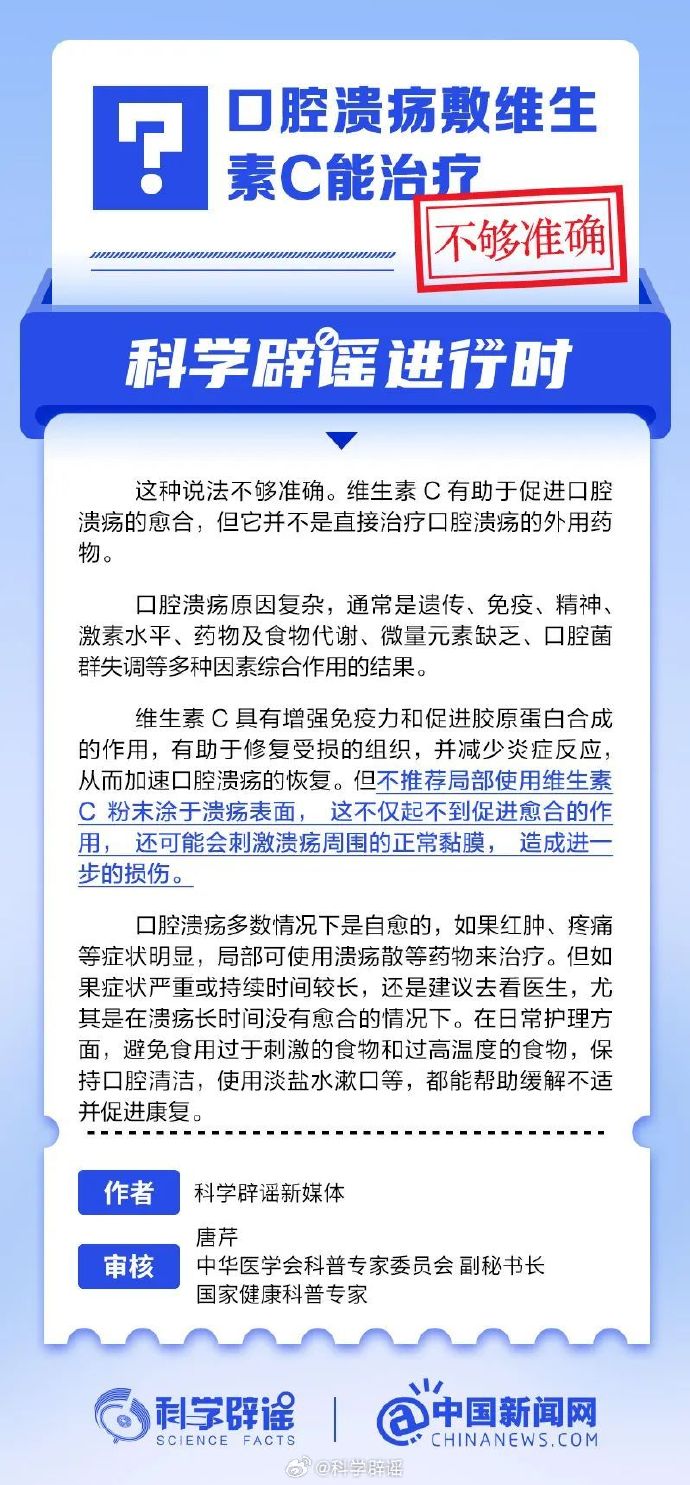
- 网络谣言每日辟谣(2025.2.7:口腔溃疡敷维生素C能治疗)
- 582025-02-07
-

- 王者荣耀胡桃狂想曲什么时候返场
- 1102025-02-07
-

- 《PUBG: BLINDSPOT》登陆Steam PVP枪战
- 2022025-02-07
-

- 《啪嗒砰》精神续作 《Ratatan》Steam愿望单数量突破10万
- 2722025-02-07
-
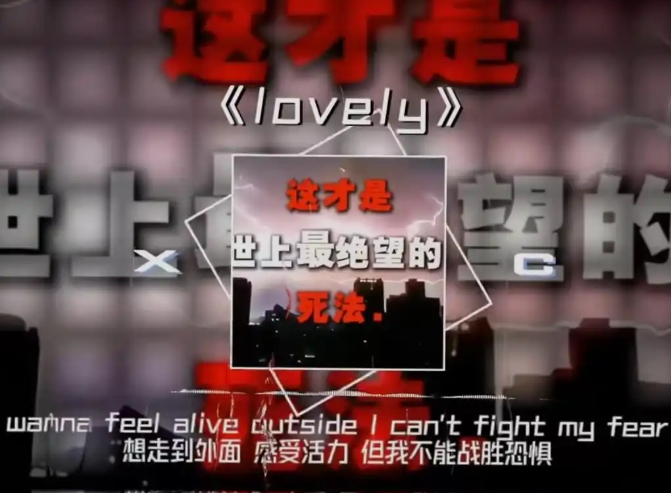
- 抖音绝望的小曲是什么梗
- 2282025-02-07
-
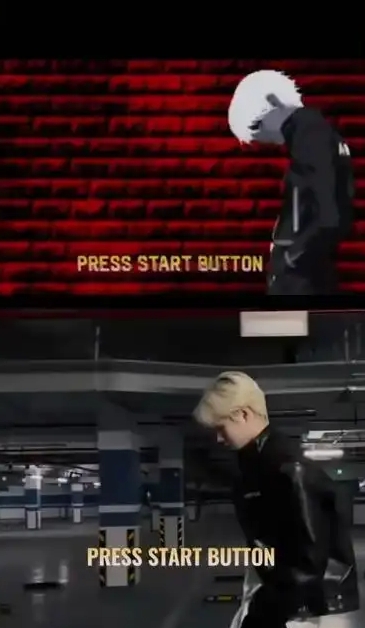
- 抖音神的步伐是什么梗
- 2532025-02-07
-

- 蜉蝣Mayfly重制版在哪下载
- 2782025-02-07